提升工作效率的Mac小技巧:Mac的任务管理器可以这样用
在快节奏的工作环境中,每一秒都显得尤为珍贵。作为Mac用户,你可能已经享受到MacOS的直观和高效,但你是否充分利用了所有工具来最大限度地提升工作效率呢?今天,我们将重点介绍Mac的任务管理器——活动监视器(Activity Monitor),并分享一些使用它的小技巧,帮助你更好地管理任务,提升工作效率。
什么是Mac的任务管理器?
Mac的任务管理器,即“活动监视器”,是MacOS自带的系统工具,用于监控和管理计算机上的应用和进程。它类似于Windows系统中的任务管理器,但功能更强大且更易用。你可以通过“访达” > “应用程序” > “实用工具”找到并打开活动监视器。
活动监视器的基本功能
Mac的任务管理器(活动监视器)有五个主要标签:CPU、内存、能源、磁盘和网络。每个标签都提供不同的系统资源使用情况,让你可以实时监控并管理这些资源。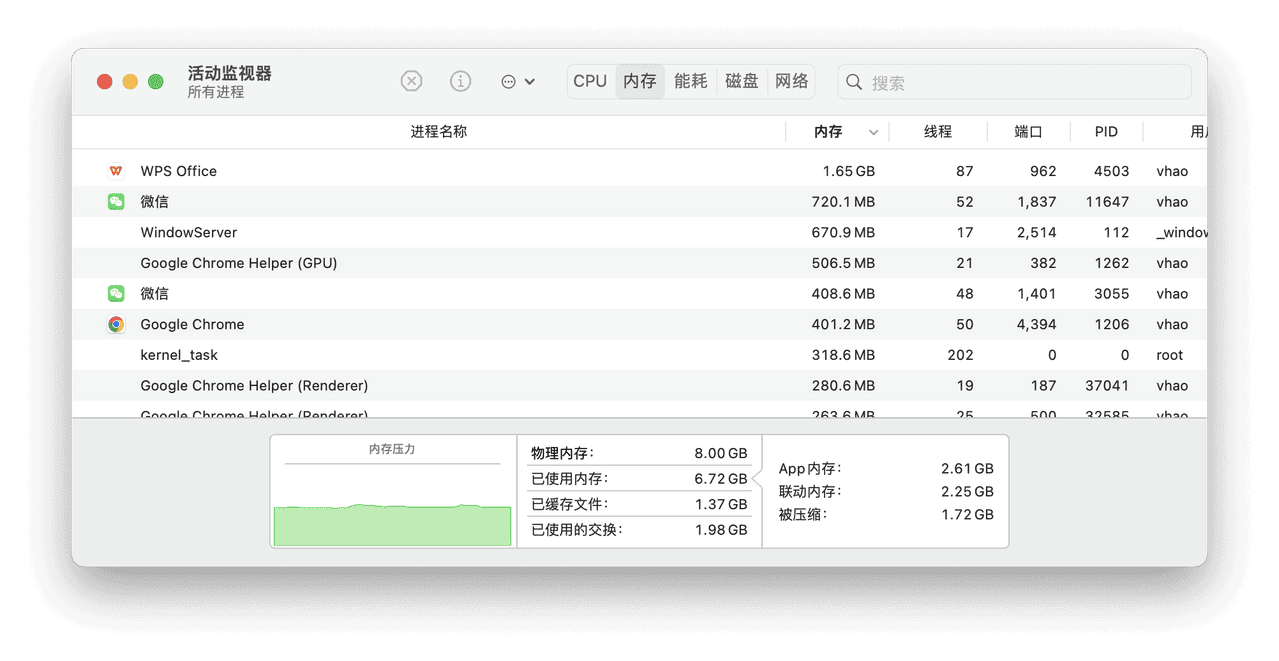
CPU:显示每个进程的CPU使用情况,帮助你找出哪些应用占用了过多的处理器资源。
内存:展示内存使用情况,查看哪些进程占用了最多的RAM。
能源:显示应用和进程的能源消耗,特别适合笔记本用户了解电池消耗情况。
磁盘:查看每个进程的读写活动,了解哪些应用在大量读写硬盘。
网络:监控网络流量,查看哪些应用正在占用带宽。
巧用Mac的任务管理器,提升工作效率
1. 监控并关闭高资源占用的进程
在活动监视器中,切换到CPU或内存标签,按资源使用量排序,找出那些占用大量资源的应用或进程。如果发现某个进程不需要运行却占用了大量资源,可以选中它并点击左上角的“退出进程”按钮,将其关闭。这样可以释放系统资源,提高整体性能。
2. 监控能源消耗
对于MacBook用户,能源标签尤其重要。它显示了每个应用的能源影响,帮助你了解哪些应用耗电量大。当电池电量不足时,关闭这些高能耗应用,可以延长电池使用时间。
3. 清理磁盘空间
通过磁盘标签,你可以看到哪些应用在大量读写硬盘。如果发现某些不需要的进程频繁读写硬盘,可以考虑卸载这些应用或进行清理,以释放磁盘空间,提升系统性能。
4. 优化网络流量
在网络标签下,你可以监控每个应用的网络使用情况。发现占用大量带宽的应用时,可以选择关闭或限制其网络访问,以保证其他重要任务的网络流畅。
Mac的任务管理器确实会对日常使用提供很大帮助,但是对于普通用户来说,看懂它罗列出来的各种数据并且做出准确的决策并非易事。这个时候,你可以借助一个更直观的“Mac的任务管理器”-- CleanMyMac X,一个集成了简单易操作的清理工具,其“任务管理器”更加好用。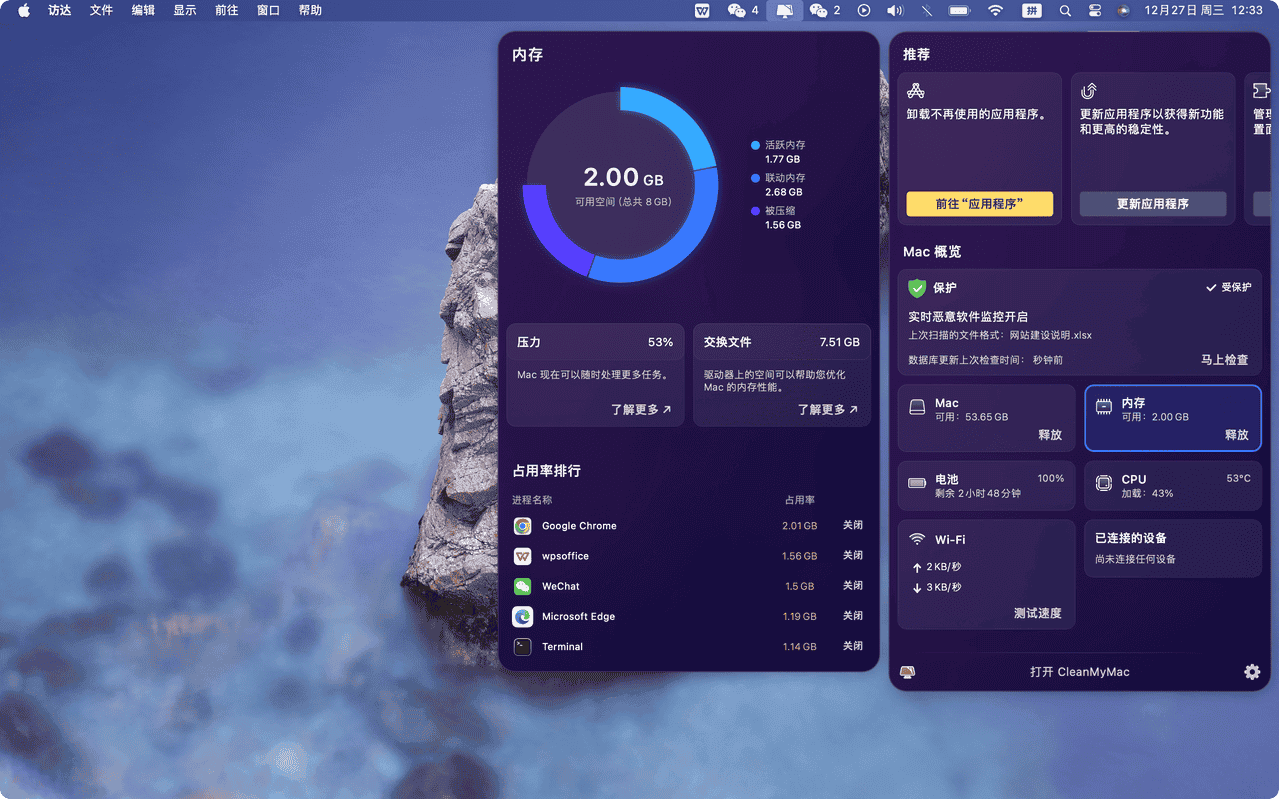
如图所示,CleanMyMac X在后台运行时,你可以直观看到你的设备有什么任务正在运行、CPU的使用情况、电池和网络状况等。特别是内存栏目,在你感觉mac运行缓慢的时候,可以直观地看到哪些任务消耗了比较多内存,方便你快速做出决策,关闭不必要的任务。
当然,CleanMyMac X能做的不止这些,比如清理系统垃圾、优化和维护mac、检测和移除恶意软件都不再话下,更多实用功能等着您去探索。
结语
通过充分利用Mac的任务管理器(活动监视器)或者借助CleanMyMac X,Mac用户可以更好地管理系统资源,提升工作效率。无论是监控CPU和内存使用、还是优化能源和网络消耗,这些小技巧都能帮助你在日常工作中游刃有余。






